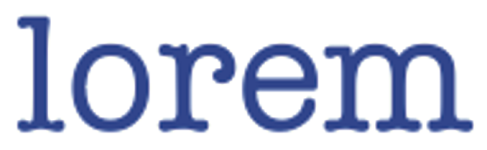[扁平曲線] 樣式會沿著一條直線流動。
[帶狀曲線] 樣式使文字沿著一條曲線,並使文字維持在直立向上的狀態。套用 [帶狀曲線] 樣式時,您可以使用 Shift 鍵及 [旋轉] 工具控制文字繞著底線移動的方式。
[垂直曲線] 樣式沿著曲線放置文字,且每個字母都與曲線垂直。
「延展曲線」樣式會改變字母的形狀以填滿曲線彎曲時所產生的空間。例如,如果將文字放置在一條環形的路徑上,則 Corel Painter 會使得字母的頂端變得更高並讓字母變得更粗,以填滿空間。